Apa itu vi Editor
Vi atau Editor Visual adalah editor teks default yang hadir dengan sebagian besar sistem Linux. Ini adalah editor teks berbasis Terminal yang perlu dipelajari pengguna, pada dasarnya ketika editor teks yang lebih ramah pengguna tidak tersedia di sistem. Beberapa alasan lain untuk menggunakan Vi meliputi:
- Vi tersedia di hampir semua sistem operasi.
- Berbagai pintasan cerdas yang terdiri dari penekanan tombol pendek.
- Anda dapat menggunakan Vi sebagai editor html yang luar biasa.
- Perintah Vi sangat kaya sehingga Anda tidak perlu melepaskan tangan dari keyboard.
- Vi editor membuat file ukuran kecil sehingga ringan di penyimpanan Anda.
- Gratis.
Dalam tutorial ini, kita akan belajar cara meluncurkan dan menggunakan editor Vi dan bekerja dengan file teks.
Memulai Editor Vi
Vi Editor untuk Linux adalah editor teks berbasis Terminal jadi pertama-tama Anda harus membuka jendela Terminal. Setelah Anda membuka Terminal Linux, Anda dapat:
- Buat File
- Bekerja pada file yang sudah ada
Membuat File dengan Vi
Untuk membuat file di Vi, gunakan perintah berikut:
vi nama file
Contoh: vi textfile.txt
Untuk membuat file di lokasi tertentu, gunakan perintah berikut:
vi /path/ke/nama file
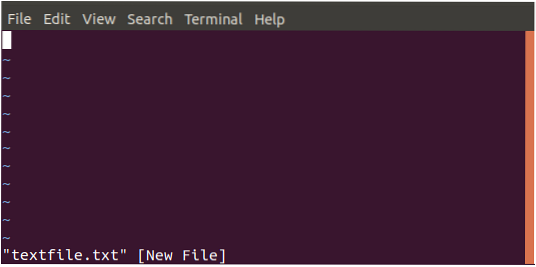
Membuka file yang sudah ada
Untuk membuka file yang sudah ada, gunakan perintah berikut:
vi /path/ke/nama file
Catatan: Nama file dengan nama yang ditentukan akan dibuat jika belum ada di sistem
Mode Vi
Sebelum mulai mengerjakan file, penting untuk mengetahui bahwa Editor Vi berjalan dalam dua mode; mode Perintah dan mode Sisipkan. Dalam mode perintah, pada dasarnya Anda dapat menelusuri teks, mencari kata-kata dalam file dan menyimpan file dll. Anda dapat menjalankan berbagai perintah tetapi tidak dapat memasukkan apa pun ke dalam teks Anda; untuk itu, Anda harus berada dalam mode Sisipkan. Ingatlah bahwa dalam mode Perintah, kunci yang Anda ketik hanya akan bertindak sebagai perintah; namun dalam mode penyisipan, Anda akan dapat mengetik dan mengedit teks.
Beralih antar mode
Saat pertama kali membuat atau membuka file di Vi, Anda berada dalam mode Perintah. Meskipun sepertinya kamu bisa mengetik di sini, kamu tidak bisa. Untuk menulis apa pun, Anda perlu beralih ke mode Sisipkan dengan menekan tombol saya kunci. Untuk beralih kembali ke mode Perintah, Anda hanya perlu menekan tombol ESC kunci.
Catatan: Penting untuk dicatat bahwa editor Vi peka terhadap huruf besar-kecil. Jadi jika kunci Anda tidak memberikan hasil yang diinginkan, pastikan Anda tidak menekan tombol Caps Lock secara tidak sengaja.
Mode Perintah Command
Vi biasanya diluncurkan dalam mode Perintah. Anda dapat melakukan operasi administratif pada file Anda seperti menyimpan file, menjalankan perintah pada file Anda, memindahkan kursor melintasi file, memotong/menarik dan menempelkan baris dan kata dalam file. Mode perintah juga memungkinkan Anda menemukan dan mengganti teks dalam file a.
Memindahkan kursor melintasi file:
Anda biasanya dapat memindahkan kursor melintasi teks dalam file Anda dengan tombol panah atas, bawah, kiri dan kanan pada keyboard Anda. Jika Anda menggunakan terminal jarak jauh dan tombol panah gagal berfungsi dengan cara yang diinginkan, Anda dapat menggunakan tombol berikut sebagai pengganti:
Geser ke kiri: h
Geser ke kanan: l
Naik: k
Pindah ke bawah: j
Masukkan Mode
Untuk memasukkan teks dalam file Anda, Anda harus berada dalam mode insert. Semua yang Anda ketik dalam mode ini akan dianggap sebagai teks dan ditambahkan ke file Anda.
Bekerja dengan file vi
Menyisipkan teks
Setelah membuat file baru atau membuka file yang sudah ada, Anda dapat menulis teks di dalamnya dengan terlebih dahulu beralih ke mode insert dengan menekan tombol saya kunci. Anda akan melihat bahwa perintah vi itu sendiri umumnya tidak muncul di layar. Anda dapat mengetik beberapa baris dan tekan Anda dapat memilih teks untuk menyalin, memotong, dan menempel hanya dalam mode perintah. Untuk memilih teks, posisikan kursor di sisi kiri atau kanan teks yang ingin Anda pilih dan tekan tombol v kunci. Anda kemudian dapat memindahkan kursor untuk memilih teks. Setelah Anda memilih teks, seperti dijelaskan di atas, Anda dapat menekan kamu untuk menyalin teks dan x untuk memotong teks. Untuk menempelkan teks, posisikan kursor di lokasi yang diinginkan dan tekan tombol p kunci untuk menempelkan teks yang disalin atau dipotong. Ingat Anda harus berada dalam mode perintah untuk melakukan operasi ini. Untuk menghapus karakter dari file Anda, gerakkan kursor hingga berada pada huruf yang salah lalu ketik x kunci. Untuk menghapus lebih banyak karakter, katakan tiga, ketik 3x. Dalam jenis mode perintah :wq dan tekan enter untuk menulis file ke disk dan keluar vi. Perintah :w hanya akan menulis file ke disk dan :q akan keluar dari vi tanpa menyimpan file. Anda juga dapat membagi perintah ini misalnya, ketik :w dan tekan enter untuk menulis file ke disk tanpa berhenti atau mengetik :q untuk keluar dari vi tanpa menyimpan file. Ketika Anda telah membuat perubahan pada file Anda dan keluar tanpa menyimpan perubahan Anda, vi akan memberi Anda peringatan. Anda dapat mengabaikan peringatan dengan menggunakan perintah :q! Dan tekan enter. Anda akan menggunakan perintah kontrol Vi berikut untuk menangani file di editor Vi: Jadi tutorial ini adalah tentang editor Vi. Saya harap Anda telah belajar membuat file baru atau membuka yang sudah ada. Anda juga telah belajar menyisipkan, menghapus, atau menghapus kata-kata dari file teks.
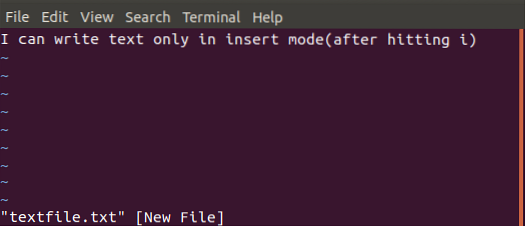
Memilih teks
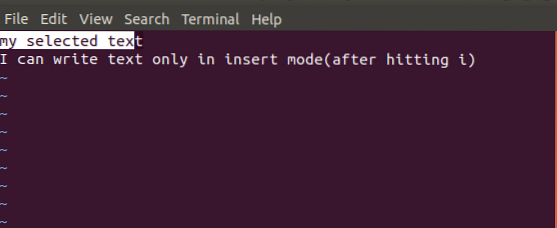
Menyalin teks
Menghapus teks
Menyimpan dan keluar dari file
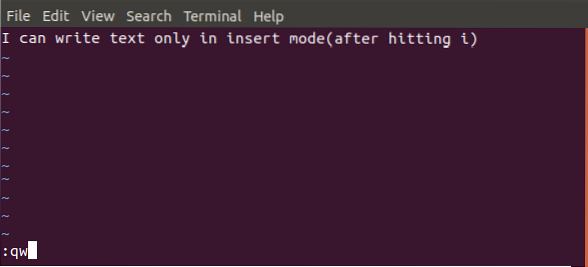
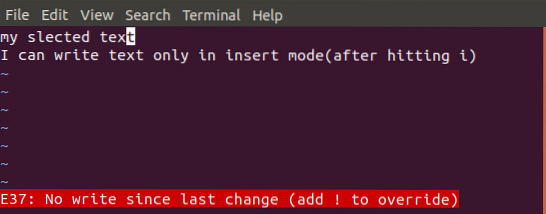
Perintah vi umum
Perintah Deskripsi Mengedit File saya Gunakan perintah ini untuk menyisipkan teks sebelum lokasi kursor saat ini saya Gunakan perintah ini untuk menyisipkan teks di awal baris Sebuah Gunakan perintah ini untuk menyisipkan teks setelah lokasi kursor saat ini Hai Gunakan perintah ini untuk membuat baris baru untuk teks di bawah lokasi kursor saat ini Menghapus karakter x Gunakan perintah ini untuk menghapus karakter di bawah lokasi saat ini X Gunakan perintah ini untuk menghapus karakter sebelum lokasi saat ini dw Gunakan perintah ini untuk menghapus dari lokasi saat ini ke kata berikutnya D Gunakan perintah ini untuk menghapus dari lokasi saat ini hingga akhir baris DD Gunakan perintah ini untuk menghapus seluruh baris Menyalin dan menempel Y y Gunakan perintah ini untuk menyalin baris saat ini p Gunakan perintah ini untuk menempelkan teks yang disalin setelah kursor P Gunakan perintah ini untuk menempelkan teks yang ditarik (potong) sebelum kursor Mengubah teks cc Gunakan perintah ini untuk menghapus isi baris s Gunakan perintah ini untuk mengganti karakter dengan karakter yang Anda tulis r Gunakan perintah ini untuk mengganti karakter di bawah kursor dan kembali ke mode perintah Kesimpulan
 Phenquestions
Phenquestions



